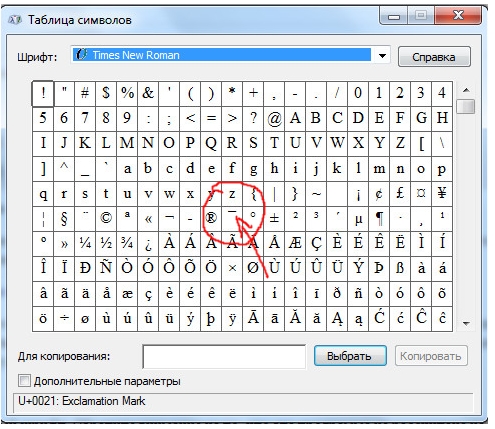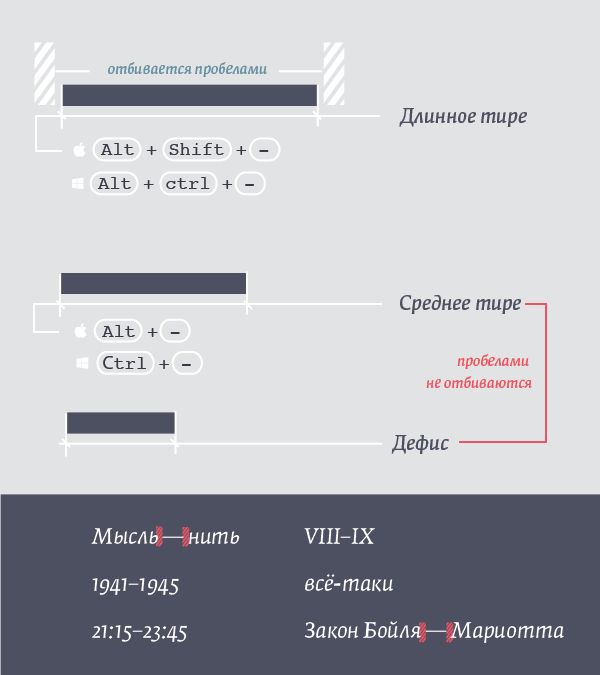Клавиатура компьютера (ноутбука): фото и описание клавиш
В этом уроке я расскажу про клавиши клавиатуры стационарного компьютера и ноутбука. Мы разберемся со значением кнопок, рассмотрим популярные сочетания клавиш.
Содержание:
- Значение кнопок клавиатуры
- Сочетание клавиш
- Полезные программы
- Решение проблем
Значение кнопок клавиатуры
Несмотря на то, что клавиатуры бывают разного вида и устройства, основные клавиши одни и те же на всех моделях.
Вот фото обычной клавиатуры компьютера:
Буквы. Самая важная часть — те клавиши, которыми печатают текст.
Как правило, на каждой нанесены две буквы – одна иностранная, другая русская. Чтобы напечатать букву на нужном языке, выберите его на панели задач в правом нижнем углу экрана.
Еще язык можно изменить через сочетание клавиш Shift и Alt. Для этого сначала нажмите клавишу Shift и, не отпуская ее, Alt. Иногда настроено другое сочетание: Shift и Ctrl.
Для печати большой буквы нужно удерживать Shift и вместе с ней нажать на букву.
Для печати точки при русском алфавите нажмите последнюю клавишу в нижнем буквенном ряду (справа).
Для печати запятой нажмите на эту же кнопку, но удерживая Shift.
А когда выбран английский алфавит, для печати точки нужно нажать на клавишу, которая находится перед русской точкой. На ней обычно написана буква Ю. А запятая при английском алфавите находится там, где русская Б — перед английской точкой.
Цифры и знаки. Прямо над буквами находится ряд кнопок с цифрами и знаками (! « » № ; % : ? * и т.д.).
Если нажать на одну из них, напечатается нарисованная цифра. А вот чтобы печатался знак, нужно вместе с ней нажать Shift.
Если знак печатается не тот, который нужен, измените раскладку – выберите другой язык внизу экрана справа: .
Пробел (space) – промежуток между словами. Это самая длинная кнопка, находится под буквами.
Важно! Пробел между словами должен быть только один, не больше. По правилам он ставится только после знака препинания – перед знаком его быть не должно (за исключением тире). Смещать текст при помощи пробела неправильно.
Tab — используется для смещения текста вправо.
При помощи этой клавиши делают отступ (красную строку). Для этого нужно щелкнуть мышкой в начале текста и нажать на Tab один раз.
Caps Lock — используется для печати больших букв. Находится под клавишей Tab, по-русски читается капс лок.
Нажмите на Caps Lock один раз и отпустите. Теперь все буквы будут печататься большими. Чтобы отменить эту функцию, еще раз нажмите на Caps Lock. Буквы, как и прежде, будут печататься маленькими.
Backspace – стирает буквы и знаки, которые напечатаны перед мигающей палочкой (курсором). Находится эта кнопка с правой стороны, сразу после цифр/знаков. По-русски читается бэкспэйс. Часто на ней вообще нет надписи, а просто нарисована стрелка, направленная влево.
Еще ее можно использовать для удаления большого количества текста. Для этого текст нужно предварительно обозначить — выделить левой кнопкой мыши.
Также Backspace применяется для смещения текста влево или подъема вверх – удаления пустого пространства. Для этого щелкните перед первой буквой, чтобы там замигал курсор. Затем нажмите на Backspace.
Enter – используется для подтверждения действия. Находится под Backspace, по-русски читается энтэр.
Например, напечатали вы запрос в Гугл или Яндекс, и, чтобы дать команду на поиск, нажимаете Enter.
При работе с текстом эту клавишу используют для перехода на следующую строку. Также при помощи нее можно сместить весь текст после мигающего курсора вниз.
Shift – используется для печати больших букв и знаков. Находится перед нижним рядом букв – слева и справа. На некоторых клавиатурах она не подписана, а обозначена стрелкой, направленной вверх. По-русски читается шифт.
Если нажать ее в сочетании с буквой, то буква напечатается прописной. А если с цифрой (в верхнем ряду), то знак, изображенный на клавише. Если знаков несколько, они набираются вместе с Shift на разных раскладках (алфавитах).
А если с цифрой (в верхнем ряду), то знак, изображенный на клавише. Если знаков несколько, они набираются вместе с Shift на разных раскладках (алфавитах).
Ctrl – используется в сочетании с другими клавишами (см. далее). В Windows при помощи нее выделяют объекты: для этого нужно зажать Ctrl и кликать левой кнопкой мыши по нужным файлам/папкам. По-русски читается контрол.
Alt – используется в сочетании с другими клавишами (см. далее). По-русски читается альт.
Delete (del) — кнопка удаления. По-русски читается дэлит.
В отличие от Backspace она стирает буквы не перед, а после мигающего курсора. Кроме того, работает еще и как команда удаления в Windows, в программах.
Win (Windows) – открывает меню «Пуск». Обычно эта клавиша не подписана — на ней просто нарисован логотип системы Windows. Находится между Ctrl и Alt.
Fn – встречается только на ноутбуках, мини-клавиатурах. Предназначена для изменения значения кнопки – запуска второй функции. Работает только совместно с другими клавишами (обычно F1-F12).
Допустим, мне нужно увеличить яркость экрана ноутбука. Для этого я ищу кнопку с соответствующей картинкой. У меня это F6 – на ней нарисовано солнышко. Значит, зажимаю клавишу Fn и вместе с ней F6.
Esc (Escape) – выход. Закрывает некоторые программы, компьютерные игры. По-русски читается эске́йп.
Функциональные клавиши
К функциональным относятся кнопки в верхней части: F1-F12. Они запускают определенные команды в операционной системе, программах, играх.
Функции, которые выполняют эти кнопки, запрограммированы в биос. Поэтому действия некоторых из них могут отличаться на разных компьютерах.
- F1 – вызов справки (помощи).
- F2 – переименование выделенного объекта.
- F3 – активация поиска.
- F4 – используется в комбинации: Alt + F4 для закрытия окна программы, Ctrl + F4 для частичного закрытия (например, вкладки браузера).
- F5 – обновление. Обычно используется для перезагрузки страницы в браузере (Google Chrome и др.

- F6 – передвигает курсор в определенную область, например, в адресную строку браузера.
- F7 – запускает проверку орфографии в программах Microsoft Office (Word, Excel и др.).
- F8 – выбор режима запуска Windows.
- F9 – используется при работе в Microsoft Outlook.
- F10 – активирует меню программы. В сочетании с Shift выполняет функцию правой кнопки мыши – открывает контекстное меню.
- F11 – переводит в полноэкранный режим некоторые программы (например, браузеры).
- F12 – вызывает окно сохранения в Microsoft Word.
Цифровая часть
Цифровая часть – это отдельный блок с цифрами и арифметическими знаками в правой части клавиатуры. Они расположены точно так же, как на калькуляторе, и для многих более удобны.
Чтобы активировать цифровую часть, нужно один раз нажать на Num Lock (num lk).
При повторном нажатии на Num Lock цифровая часть отключается – она начинает работать в режиме управления курсором.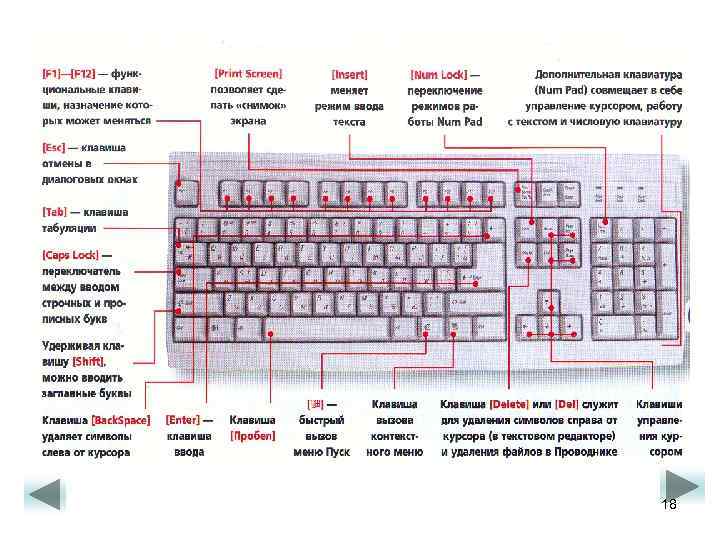
- 1 — в конец строки (End)
- 2 — вниз (↓)
- 3 — в конец страницы (Page Down)
- 4 — влево (←)
- 5 — нет функции
- 6 — вправо (→)
- 7 — в начало строки (Home)
- 8 — вверх (↑)
- 9 — в начало страницы (Page Up)
- 0 — вставка/замена (Ins)
- . — удаление (Del)
Если на клавиатуре ноутбука нет отдельной цифровой части, то ее заменяют буквы:
- О, Л, Д – это 1, 2, 3
- Г, Ш, Щ – это 4, 5, 6
В таком случае, если включена Num Lock, то при печати текста получится следующее: п1чему к2авиатура печатает цифрами, как п1менят0. Чтобы отключить такой набор, нужно просто один раз нажать Num Lock.
Дополнительные клавиши
Клавиши управления курсором: Insert, Home, End, Page Up, Page Down и стрелки: ← ↑ ↓ →
Используются для работы с текстом, в программах и компьютерных играх.
- Стрелки — передвижение курсора или другого объекта (например, персонажа в игре).

- Home — переход в начало строки.
- End — в конец строки.
- Page Up — вверх страницы.
- Page Down (Pg Dn) — вниз страницы.
Insert (ins) – печать текста поверх уже имеющегося.
Scroll Lock (scr lk) – включает прокручивание, то есть заменяет колесико на мышке. Если клавиша нажата, то кнопки со стрелками переходят в режим перемещения страницы — вверх, вниз, вправо, влево.
Pause/Break — предназначена для приостановления действующего процесса (пауза). Используются в компьютерных играх и некоторых программах.
Print Screen (prtsc) – делает скриншот, то есть снимок (фотографию) экрана. После нажатия клавиши изображение нужно вставить в графический редактор (Paint или другой). Подробнее о том, как это сделать, читайте в уроке Скриншот.
Клавиша с изображением страницы – находится между Alt и Ctrl (обычно с правой стороны). Выполняет функцию правой кнопки мыши – вызывает контекстное меню.
Индикаторы. Три светодиода (лампочки), которые показывают включение клавиш Num Lock, Caps Lock и Scroll Lock.
Специализированные клавиши – набор кнопок для управления некоторыми функциями компьютера: настройка звука, запуск определенных программ и пр. Обычно они другого цвета и формы.
Сочетание клавиш
Сочетание клавиш – это когда для определенного действия используется одновременное нажатие нескольких кнопок. Такие комбинации используются для ускорения работы и обозначаются знаком +
Например, в программе Word можно использовать комбинации клавиш для работы с текстом: выделения, изменения размера букв, выравнивания и других операций.
Как пользоваться. Сначала нажмите на первую клавишу, затем, не отпуская ее, на следующую. Например, комбинация Shift + Alt означает, что сначала нужно нажать Shift и, удерживая ее, Alt.
Некоторые сочетания работают практически везде в компьютере: в Windows, интернете, в программах. Например, Ctrl + C и Ctrl + V для копирования и вставки. А есть те, которые срабатывают только в определенных приложениях.
Вот самые популярные комбинации:
- Shift + Alt – смена раскладки (языка ввода).

- Ctrl + C – копирование.
- Ctrl + X – вырезание.
- Ctrl + V – вставка скопированного/вырезанного.
- Ctrl + A – выделение всего текста, всех объектов в папке.
- Ctrl + S – сохранение.
- Ctrl + Home – перемещение в начало (наверх).
- Ctrl + End – перемещение в конец (вниз).
- Win + D – сворачивание всех окон.
- Alt + F4 – закрытие активного окна.
- Alt + Tab – переключение между окнами.
Подробнее об этих и других комбинациях читайте на сайте Microsoft по ссылке.
Полезные программы
Экранная клавиатура – стандартная программа Windows, виртуальный аналог клавиатуры компьютера. Позволяет набирать текст и нажимать на другие клавиши мышкой.
Находится в Пуске, в разделе «Спец. возможности».
Punto Switcher (yandex.ru/soft/punto) – бесплатная программа от Яндекса для работы с текстом. Автоматически «переводит» слова при наборе в неправильной раскладке. То есть если вы забудете переключиться на другой алфавит и наберете ghbdtn вместо привет, программа поменяет слово на правильное.
То есть если вы забудете переключиться на другой алфавит и наберете ghbdtn вместо привет, программа поменяет слово на правильное.
После ее установки на панели задач появится новый значок раскладки от Punto Switcher.
Решение проблем
В словах печатаются цифры. На некоторых мини-клавиатурах (например, на ноутбуках) это случается, когда нажата клавиша Num Lock. Просто нажмите на нее один раз.
Не работает цифровая часть. А такое бывает на обычных клавиатурах. Значит, цифровая часть выключена. Для ее включения нажмите один раз Num Lock.
Новый текст печатается поверх старого. Так происходит, если была случайно нажата кнопка Insert. При нажатии на нее новый текст печатается, стирая старый. Чтобы это отменить, нужно снова нажать на Insert.
Все буквы набираются большими. Нажмите Caps Lock.
На клавишах нет обозначения русских букв. Обычно такое встречается на ноутбуках, привезенных из других стран. Самое простое решение — купить наклейки на клавиши.
Второй вариант подороже – лазерная гравировка. Можно нанести любую раскладку, не только русскую.
И третий вариант – покупка новой клавиатуры. Просто покупаете отдельную клавиатуру и подключаете ее к ноутбуку.
Некоторые клавиши не работают. Причины у этого могут быть разные:
- Мусор. О чистке клавиатуры есть много статей в интернете. Самый простой способ – перевернуть ее, немного потрясти и пройтись маленькой щеткой или кисточкой для рисования. Можно сделать и глубокую чистку: снять все клавиши и почистить каждую. Но делать это нужно очень аккуратно – есть риск потом ее не собрать.
- Перегрев ноутбука. Время от времени ноутбук нужно обслуживать: чистить от пыли внутренние элементы, менять термопасту, смазывать вентиляторы. Это может сделать компьютерный мастер за пару часов. Определить, нужна ли чистка легко: компьютер шумит, греется, хуже работает (тормозит, зависает).
 При активном использовании чистить нужно раз в год.
При активном использовании чистить нужно раз в год. - Попадание жидкости. Если клавиатура отдельная, то часто достаточно ее просто отключить и просушить. С ноутбуком хуже – он может вообще перестать работать. Лучше сразу отнести к мастеру.
Кроме того, клавиши могут плохо работать по причине того, что их срок службы подошел к концу. Это бывает, например, на старых ноутбуках.
Каждая кнопка рассчитана на определенное количество нажатий: недорогие мембранные — на 5 млн., ножничные (на ноутбуках) – 10 млн., дорогие механические – до 50 млн.
В таком случае можно купить новую клавиатуру. Это касается и ноутбуков: просто подключаете ее и работаете на ней вместо старой. А еще можно пользоваться экранной клавиатурой, о которой я рассказывал выше в статье.
Что касается ноутбука, то его можно отнести в сервис. Мастер разберет компьютер и даст заключение. Если клавиши не работают из-за того, что срок службы вышел, клавиатуру можно заменить. Но, скорее всего, это будет не очень-то дешево – проще купить обычную отдельную (например, беспроводную).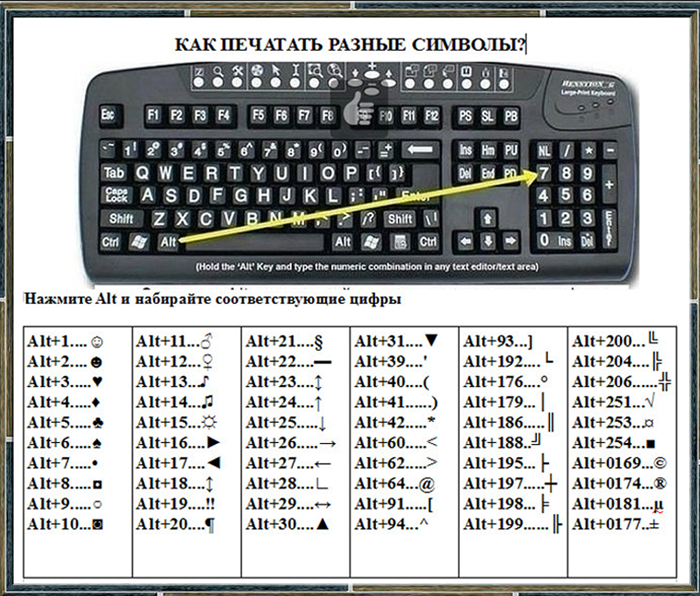
Автор: Илья Кривошеев
Как в ворде поставить тире вместо дефиса?
Как в ворде поставить тире вместо дефиса?
Чтобы поставить тире в документе Word можно использовать сочетание клавиш. Для короткого тире нажмите «Ctrl+-», для длинного – «Ctrl+Alt+- ». Используйте знак «-», который находится справа на цифровой клавиатуре. Обратите внимание, «NumLock» должен быть включен.
Как поставить длинное тире на клавиатуре ноутбука?
Нажмите клавишу «Alt», удерживая ее, наберите «0151» без кавычек. Цифры набирайте на числовом блоке, который находится справа, при включенном «NumLock». Когда вы отпустите клавишу «Alt», на месте, где стоял курсор, появится длинное тире. На некоторых ноутбуках нет отдельного блока цифровых клавиш.
Как сделать нижний пробел на компьютере?
Ctrl+C — Ctrl+V.
Как сделать подчеркивание в ворде на пустом месте?
Комбинация клавиш
- Установите курсор в том месте, где должна начинаться строка.

- Нажмите кнопку “Подчеркнутый” (или используйте “CTRL+U”), чтобы активировать режим подчеркивания.
- Нажмите вместе клавиши “CTRL+SHIFT+ПРОБЕЛ” и держите до тех пор, пока не проведете строку необходимой длины или необходимое количество строк.
Как создать поле в ворде?
Создание настраиваемых полей
- На вкладке Разметка страницы в группе Параметры страницы нажмите кнопку Поля. Откроется коллекция «Поля«.
- В нижней части коллекции выберите Настраиваемые поля.
- В диалоговом окне Параметры страницы введите новые значения для полей.
Как защитить форму в Ворде?
Защита формы
- Откройте форму, которую хотите заблокировать или защитить.
- Выберите «Разработчик>ограничить редактирование.
- После выбора ограничений выберите «Да», «Начать защиту».
Как сделать текстовое поле в ворде?
Добавление текстового поля
- Перейдите к разделу вставка > надпись.

- Щелкните в том месте, куда вы хотите вставить надпись, удерживая нажатой кнопку мыши, а затем перетащите указатель, чтобы нарисовать текстовое поле нужного размера.
- После того как вы нарисуем надпись, щелкните ее, чтобы добавить текст.
Где находится текстовое поле в ворде?
- На вкладке Вставка в группе Текст нажмите кнопку Надпись.
- Щелкните презентацию и перетащите указатель, чтобы нарисовать текстовое поле нужного размера.
- Чтобы добавить текст, щелкните текстовое поле, затем введите или вставьте текст. Примечания:
Как убрать выделение вокруг текста в ворде?
Для этого:
- В открытом документе откройте вкладку «Главная».
- Выделите необходимый фрагмент текста, фон которого нужно убрать. Совет! Для выделения текста всего документа используйте сочетание горячих клавиш Ctrl+A.
- Теперь в подкатегории «Абзац» найдите кнопку «Заливка».
- Нажмите на нее и выберите «Нет цвета».

Как вы набираете дефис на ноутбуке? — Словарь
Чтобы создать дефис с помощью клавиатуры США, нажмите клавишу дефиса . Он находится на той же клавише, что и символ подчеркивания (_), справа от нулевой клавиши. Дефис проще использовать на цифровой клавиатуре с математическими формулами.
Как набрать тире на ноутбуке? Для Windows на клавиатуре с цифровой панелью: используйте Alt + 0 1 5 0 (длинное тире) или Alt + 0 1 5 1 (длинное тире) с помощью цифровой клавиатуры.
Аналогично Как выглядит дефис?
Дефис — это знак препинания, который выглядит как одна плавающая горизонтальная линия . Он состоит из одного символа. Он используется для соединения слов и частей слова, поэтому его обычно можно найти внутри слова.
Что такое дефис? Дефис – это знак препинания, используемый для соединения слов и разделения слогов одного слова. Использование дефисов называется переносом. Зять — пример написания слова через дефис.
Как набрать дефис на Mac?
1.
Для Mac: нажмите «option+shift+клавиша дефиса» .
Как поставить тире в Word? Чтобы вставить длинное или короткое тире с помощью символа «Вставить»:
- Щелкните в том месте, где вы хотите вставить длинное тире или короткое тире.
- Перейдите на вкладку «Вставка» на ленте.
- В группе Символы щелкните Символ. Появится раскрывающееся меню.
- Щелкните Дополнительные символы. …
- Перейдите на вкладку «Специальные символы».
- Нажмите Em Dash или En Dash.
- Щелкните Вставить.
- Нажмите Закрыть.
Как набирать тире на ноутбуке HP?
Использовать встроенные сочетания клавиш.
Длинное тире (—): Alt+0151. Короткий тире (–): Alt+0150.
Что такое дефис и тире? Все они могут выглядеть как строки на странице, но дефисы и тире служат разным целям. Для начала дефис (-) короче тире (-). Дефисы соединяют слова вместе, а тире указывают диапазон.
Верхние 5 разделены дефисом?
Дефис , когда пятерка лучших используется в качестве составного модификатора . В противном случае без дефиса. Пример: Университет Флориды входит в пятерку лучших государственных университетов.
Является ли дефис тире? Все они могут выглядеть как строки на странице, но дефисы и тире служат разным целям. Начнем с того, что дефис (-) короче тире (–). Дефисы соединяют слова вместе, а тире указывают диапазон.
Как вы используете тире?
Дефис — это маленькая горизонтальная линия, которая располагается в середине строки текста (не внизу: это знак подчеркивания). Он длиннее дефиса и обычно используется для обозначения диапазона или паузы. Черточки используется для разделения групп слов , а не для разделения частей слов, как это делает дефис.
Как расставить дефисы в двух предложениях? Дефисы соединяют два слова в одно слово . Дефис также используется для присоединения префикса к слову.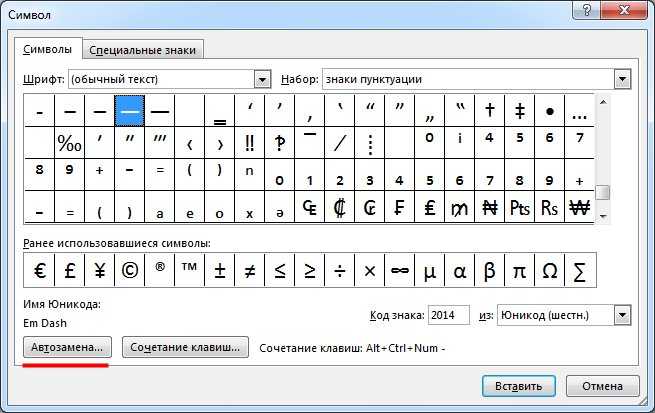 В некоторых ситуациях дефисы соединяют наречия и прилагательные для описания существительного. Этого можно избежать, переформулировав предложение.
В некоторых ситуациях дефисы соединяют наречия и прилагательные для описания существительного. Этого можно избежать, переформулировав предложение.
Узнать больше.
Как использовать дефис в предложении?
Как расставлять переносы в нескольких словах? Как правило, ставить через дефис два или более слова, когда они стоят перед существительным, они модифицируют и действуют как единая идея. Это называется составным прилагательным. Когда составное прилагательное следует за существительным, дефис обычно не требуется.
Где клавиша Option на Mac?
Клавиша Option — это клавиша-модификатор, присутствующая на клавиатурах Apple. Это , расположенное между клавишами Control и Command на типичной клавиатуре Mac. На современных (по состоянию на 2020 год) клавиатурах Mac для настольных компьютеров и ноутбуков есть две клавиши Option, по одной с каждой стороны пробела.
В чем разница между длинным тире и коротким тире? Короткое тире примерно соответствует длине буквы n , а длинное тире соответствует длине буквы m. Более короткое тире (–) используется для обозначения диапазонов и со значением «до» в таких фразах, как «пересечение Дувр-Кале». Более длинное тире (—) используется для отделения дополнительной информации или для обозначения разрыва предложения.
Как сделать длинный дефис в Word?
Чтобы вставить длинное тире, щелкните в том месте, где вы хотите вставить длинное тире, а затем нажмите Ctrl+Alt+ – (знак минус на цифровой клавиатуре). Чтобы вставить короткое тире, щелкните туда, куда вы хотите вставить короткое тире, а затем нажмите Ctrl + — (знак минус на цифровой клавиатуре).
Как ввести короткое тире в Google Docs? Чтобы создать длинное тире, нажмите клавишу «Option» и «минус». Чтобы создать короткое тире, нажмите Shift, Option и клавишу минус .
Как набрать длинное тире без цифровой клавиатуры?
Удерживая нажатой одну из клавиш Alt, введите на цифровой клавиатуре: 0150 для короткого тире или 0151 для длинного тире. Тире появляется, когда вы отпускаете клавишу Alt. На клавиатуре без цифровой клавиатуры используйте комбинация клавиш Fn (функция) для ввода цифр .
Тире появляется, когда вы отпускаете клавишу Alt. На клавиатуре без цифровой клавиатуры используйте комбинация клавиш Fn (функция) для ввода цифр .
Пример тире? Дефис можно использовать между временем и датой . (Дефис обычно заменяет слова от…до или между…и.) Например: СССР существовал с 1922 по 1991 год.
…
(1) Использование тире с диапазонами (например, время и дата)
| Время | Событие |
|---|---|
| 08:00–08:30 | Введение |
| 08:30–09:30 | Урок 1 |
| 09:30–12:30 | Уроки 2–3 |
Первые 25 пишутся с большой буквы?
Это «топ-10», а не «топ-10». Когда речь идет о топ-10 (или любом другом числе) чего-либо, будь то статистика или ваше собственное мнение, не пишите «топ» с большой буквы. Мы пишем с большой буквы что-то вроде «Top 25 ″ или «Top 10″», когда говорим об официальном опросе, таком как опрос AP Top 25.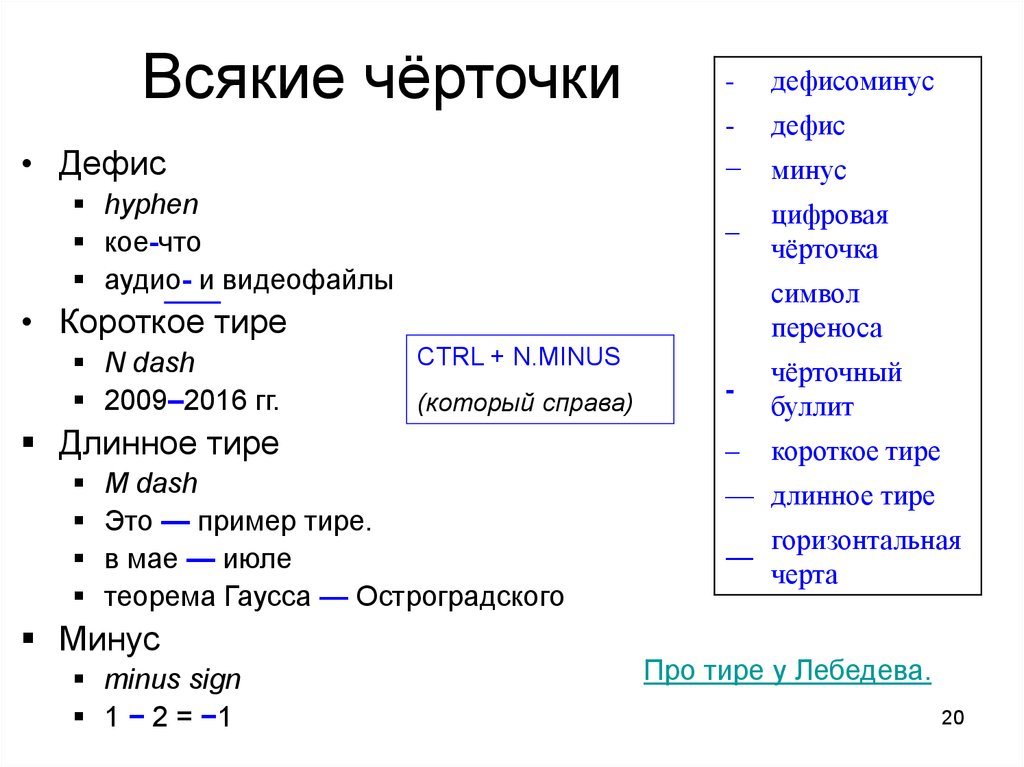
Период 12 месяцев разделен дефисом? Перенос числительных с единицами времени перед существительными
Подобно написанным числам, расставляйте через дефис числительные с единицами времени, которые стоят непосредственно перед существительными, которые они описывают. 45-дневная засуха повредила посевы сои. Студент купил новый настольный календарь на 12 месяцев.
Оксфордская запятая?
Оксфорд, или серийный номер, запятая является последней запятой в списке ; оно стоит перед словом «и». Технически это грамматически необязательно в американском английском. Однако, в зависимости от списка, который вы записываете, его пропуск может привести к некоторой путанице.
Сочетания клавиш для добавления языковых знаков ударения в Word и Outlook
В Word и Outlook в документе можно использовать знаки ударения (или диакритические знаки), например акут, седилью, циркумфлекс, диэрезис или умляут, гравировку ударение или тильда.
- org/ListItem»>
Для сочетаний клавиш, в которых вы нажимаете одну клавишу, а затем другую клавишу, нажимаемые клавиши разделяются запятой (,). Например, для и вы должны нажать Ctrl + ` , отпустить и затем ввести e .
Чтобы ввести символ нижнего регистра с помощью комбинации клавиш, включающей клавишу SHIFT, одновременно удерживайте нажатыми клавиши CTRL+SHIFT+символ, а затем отпустите их перед вводом буквы. Например, чтобы ввести 9, выпуск и тип o .

Для сочетаний клавиш, в которых вы нажимаете две или более клавиш одновременно, клавиши, которые нужно нажимать, разделяются знаком плюс (+) в таблицах. Например, чтобы ввести символ авторского права © , удерживайте нажатой клавишу Alt ключ и введите 0169.
Чтобы вставить это | Пресс |
|---|---|
а, и, м, т, ю, | CTRL+` (АКЦЕНТ ГРАВ), буква |
á, é, í, ó, ú, ý | CTRL+’ (АПОСТРОП), буква | 9(КАРЕТ), буква
г, с, х | CTRL+SHIFT+~ (ТИЛЬДА), буква |
ä, ë, ï, ö, ü, ÿ, | CTRL+SHIFT+: (COLON), буква |
å, Å | CTRL+SHIFT+@, или А |
æ, Æ | CTRL+SHIFT+&, или A |
œ, Œ | CTRL+SHIFT+&, o или O |
С, С | CTRL+, (ЗАПЯТАЯ), c или C |
Р, Р | CTRL+’ (АПОСТРОФ), d или D |
ø, Ø | CTRL+/, o или O |
À | ALT+CTRL+SHIFT+? |
¡ | ALT+CTRL+SHIFT+! |
ß | CTRL+SHIFT+&, с |
Символ Unicode для указанного кода символа Unicode (шестнадцатеричный) | Код символа, ALT+X Например, чтобы вставить символ валюты евро , введите 20AC, а затем, удерживая нажатой клавишу ALT, нажмите X. |


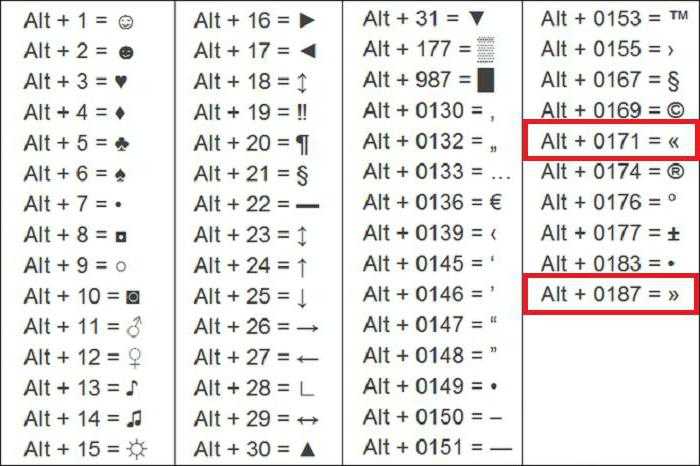

 При активном использовании чистить нужно раз в год.
При активном использовании чистить нужно раз в год.